Qual é a função de memórias

Antes de entrar nos detalhes deste guia e se explicar em detalhes como criar memórias no iPhone, deixe-me explicar qual é a função de memórias e em quais dispositivos está disponível.
Memórias é uma função predefinida que ele cria, por meio do aplicativo foto, coleções de fotos e vídeos, selecionando alguns dos conteúdos disponíveis no seu dispositivo. Constante e automaticamente, o recurso Memórias verifica sua biblioteca do Fotos em busca de pessoas, férias, lugares, etc. e gera uma coleção com os conteúdos considerados mais significativos, criando também um vídeo (se os conteúdos incluídos forem suficientes) com música de fundo, efeitos de transição e escritas.
Para entender melhor, vamos dar um exemplo prático: se você fez uma viagem a Roma e tirou fotos e vídeos durante a sua estadia, o aplicativo Fotos criará automaticamente uma memória chamada Roma (tirando o nome do local onde as fotos foram tiradas). fotos) coletando as fotos tiradas, os vídeos feitos, os lugares que você visitou e as pessoas com quem esteve (se estas últimas aparecerem na foto e você as tiver adicionado anteriormente ao álbum Pessoas).
O recurso Memórias está disponível em iPhones, iPads e iPod touches equipados com iOS 10 ou posterior e no Mac com macOS Sierra ou posterior. Será útil saber que você pode compartilhar "memórias" com todos os dispositivos Apple conectados à sua conta iCloud. Para ativar a sincronização no seu iPhone, pegue-a e toque no ícone de roda de engrenagem para acessar o Configurações e, caso ainda não o tenha feito, faça login com o seu ID Apple e pressione o seu nome, selecione os itens iCloud e foto e mova o botão de alternância próximo à opção Fotos do ICloud da FORA a ON.
Se, por outro lado, você quiser ver as memórias no seu iPhone, toque no aplicativo foto pressionando seu ícone na tela inicial do seu dispositivo, selecione o item Para você no menu inferior e toque na opção Ver tudo relacionado à seção lembrar para ver todas as memórias disponíveis.
Adicione uma memória no iPhone
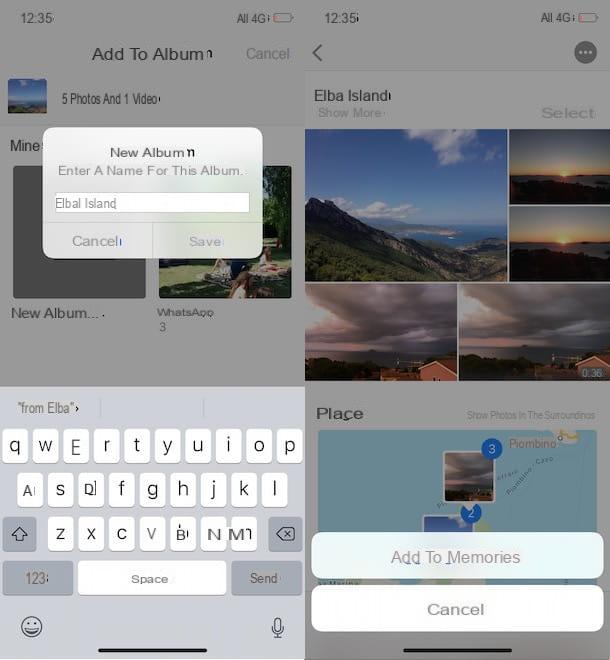
Conforme mencionado acima, o aplicativo Fotos cria automaticamente memórias com as imagens, vídeos e lugares considerados mais significativos. No entanto, é possível adicione uma memória no iPhone também manualmente, escolhendo seu nome e conteúdo a incluir.
Para criar uma memória no seu iPhone, inicie o aplicativo foto, selecione o item Álbum presente no menu na parte inferior e, na nova tela exibida, toque noálbum de seu interesse. Se você deseja criar um novo incluindo fotos para usar em sua memória, pressione o botão + no canto superior esquerdo, escolha a opção Novo álbum no menu que aparece, digite seu nome no campo título e aperta o botão ressalva. Agora, selecione as fotos e vídeos para incluir no álbum, tocando neles imagem de visualização e pressione no item final canto superior direito.
Depois de criar seu novo álbum, toque nele e, na nova tela exibida, pressione o botãocabeçalho (onde o nome do álbum e as datas aparecem) e, em seguida, toque no ícone i três pontos no canto superior direito, selecione o item Adicionar às memórias a partir do menu que aparece abaixo e é isso.
Como alternativa, você deve saber que pode criar uma memória não apenas selecionando um álbum, mas também uma única pessoa, um lugar, um tempo ou uma categoria. Depois de iniciar o aplicativo Fotos, toque no item Pesquisa presente no canto inferior direito e, na nova tela exibida, selecione o local, pessoa ou categoria (animais, cães, Gatos, carros, Barcos, concertos, Spiagge etc.) de seu interesse nas seções Locais, Pessoas e Categoria. Para agilizar a pesquisa, você também pode inserir o nome no campo Fotos, pessoas, lugares e aperte o botão Pesquisa.
Depois de identificar o lugar, pessoa ou categoria de seu interesse, toque no item Ver tudo, pressionecabeçalho na parte superior, pressiona o ícone de três pontos e selecione o item Adicionar às memórias para criar sua memória. Se, por outro lado, você deseja incluir apenas as fotos e vídeos de seu interesse, escolha a opção Selecionar, escolha o conteúdo a incluir na memória tocando neles imagem de visualização, crie um novo álbum pressionando o botão Adicionar e repita o procedimento descrito nos parágrafos anteriores para criar uma memória de um álbum.
Editar uma memória no iPhone
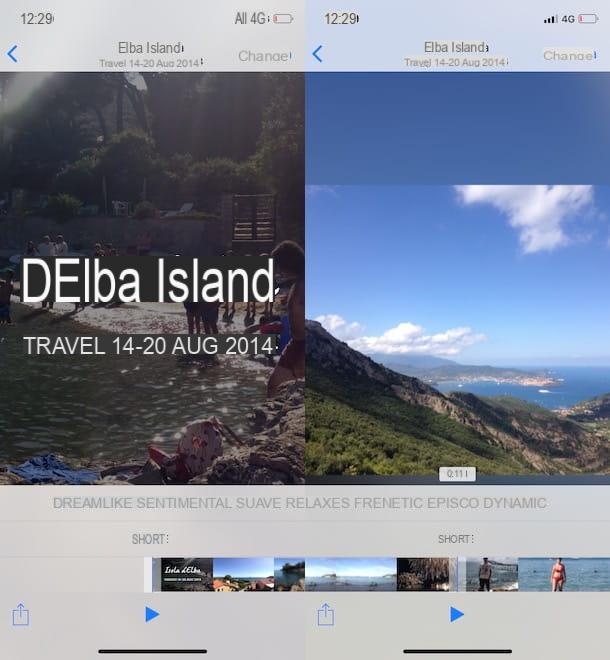
Se você está se perguntando se é possível editar uma memória no iPhone, a resposta é sim. Na verdade, acessando a seção Editar da memória de seu interesse, você pode excluir e adicionar novos conteúdos, alterar a música de fundo, alterar a duração e a imagem de visualização e adicionar um título personalizado.
Para editar sua memória, inicie o aplicativo foto, selecione o item Para você no menu abaixo e toque em ricordo de seu interesse. Se houver mais memórias disponíveis, deslize para a direita ou escolha a opção Ver tudo para ver todas as memórias disponíveis. Depois de escolher aquele em que está interessado, toque no botão ▶ ︎ para começar a reproduzi-lo, pressione em qualquer lugar na tela do iPhone e escolha um dos temas visíveis abaixo entre Sonhe como, Sentimental, Doce, Relaxado, Allegra, Dynamics, Epica, Discoteca e Frenético. Além disso, selecionando uma das opções entre Breve e Intermediário você também pode escolher a duração do filme.
Para ver uma prévia, toque no botão ▶ ︎ e a memória começará a tocar: se o resultado for do seu agrado, toque no ícone do seta apontando para a esquerda para salvar as alterações, caso contrário, selecione outro tema e repita o acima.
Se, por outro lado, você deseja fazer alterações personalizadas, pressione o botão Editar no canto superior direito e, na nova tela exibida, faça as alterações de seu interesse escolhendo uma das opções disponíveis.
- título: para adicionar um título e um subtítulo personalizado para a memória. Além disso, também é possível modificá-lo estilo selecionando uma das opções exibidas na tela.
- Imagem do título: para escolher a imagem a utilizar como capa da memória, selecionando uma das já incluídas na própria memória.
- música: para escolher a música de fundo da memória. Selecionando a opção Trilhas sonoras, você pode baixar peças instrumentais adicionais gratuitamente, escolhendo-as por categoria (Sonhe como, Doce, Relaxado, Padrão, Sentimental, Discoteca, Frenético etc.). Alternativamente, selecionando a opção música, você pode escolher uma música presente na biblioteca de música do seu iPhone enquanto escolhe a opção Nenhum nenhuma trilha sonora será usada na memória em questão.
- Duração: para definir manualmente a duração. Se este último for menor que a duração efetiva da memória, nem todos os conteúdos serão mostrados; caso contrário, eles serão repetidos para “cobrir” toda a duração.
- Fotos e vídeos: para remover o conteúdo incluído na memória (o cesta) e adicionar outros (pressionando o botão +) Além disso, no caso de filmes, você pode escolher se deseja ativar o áudio original, definir a duração do vídeo e selecionar a parte de seu interesse.
Será útil saber que, antes de salvar as alterações, você pode visualizar a memória pressionando o botão ▶ ︎ no menu inferior. Ao percorrer o conteúdo da memória, tocando no ícone de flecha e um quadrado, você pode definir a exibição de cada conteúdo. Assim que as alterações forem concluídas, toque no item final canto inferior direito.
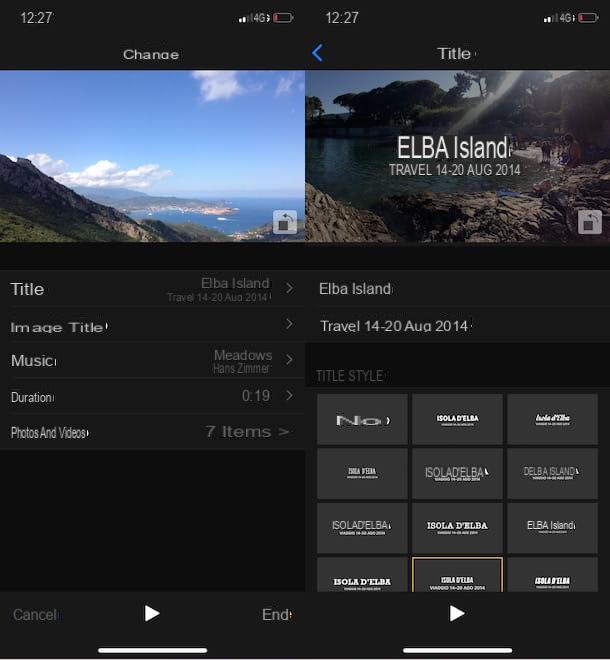
Se você deseja definir uma memória como favorita, acesse aquela de seu interesse, toque no ícone de três pontos e selecione a opção Adicione às suas memórias favoritas. Ao fazer isso, selecione o item Para você no menu na parte inferior, pressionando as opções Ver tudo e Bookmarks no canto superior direito, você pode acessar rapidamente suas memórias favoritas. Por outro lado, para remover uma memória de seus favoritos, selecione-a, toque no ícone de três pontos e clique na opção Remover das memórias favoritas.
Se, por outro lado, você deseja excluir permanentemente uma memória, basta escolher a voz Para você no menu inferior, selecione o ricordo a ser excluído e, na nova tela exibida, toque no ícone i três pontos. Em seguida, pressione o item Apagar lembrete no menu que aparece e confirme sua intenção pressionando o botão Apagar lembrete. A operação é irreversível e, após apagá-la, não será mais possível recuperar a memória em questão.
Compartilhe e exporte uma memória
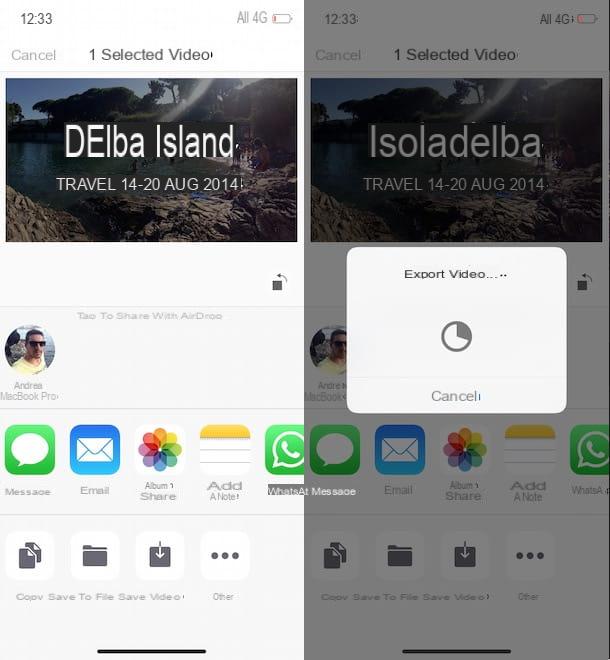
Depois de criar uma memória e personalizá-la colocando em prática as instruções que dei nos parágrafos anteriores, você está pronto para compartilhá-la com amigos e familiares ou exportá-la em formato de vídeo.
Para continuar, inicie o aplicativo foto, selecione o item Para você no menu inferior, escolha a opção Ver tudo e toque em ricordo de seu interesse. Na nova tela exibida, toque no botão ▶ ︎ para começar a reproduzi-lo e pressione em qualquer lugar na tela do iPhone, em seguida, toque no botão de compartilhamento (o ícone de uma flecha dentro de um quadrado) no canto inferior esquerdo e escolha uma das opções de compartilhamento entre Airdrop (neste caso, meu guia sobre como funciona o AirDrop pode ser útil), mensagem, Email, Whatsapp, Telegram etc.
Se, por outro lado, você deseja salvar sua memória em formato de vídeo, após pressionar o botão de compartilhamento, escolha a opção Vídeo Salva, aguarde o término da exportação e o vídeo estará disponível na biblioteca foto do seu iPhone.
Como criar memórias no iPhone














